可能有些小伙伴还不知道网易UU加速器一共有四个模式吧,下面是就是 网易uu网游加速器选择模式的方法教程 了,还不会切换的小伙伴就赶快来看看吧。 网易uu网游加速器选择模式的方
可能有些小伙伴还不知道网易UU加速器一共有四个模式吧,下面是就是网易uu网游加速器选择模式的方法教程了,还不会切换的小伙伴就赶快来看看吧。

网易uu网游加速器选择模式的方法教程
1、启动你的加速器,点击加号,
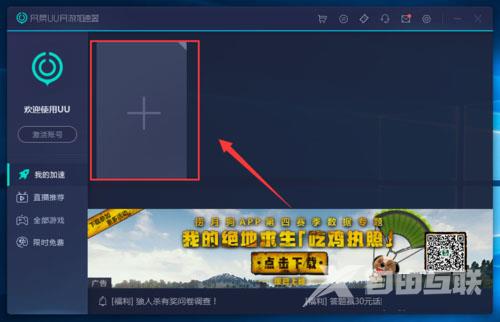
2、搜索你要加速的游戏,比如流放之路,
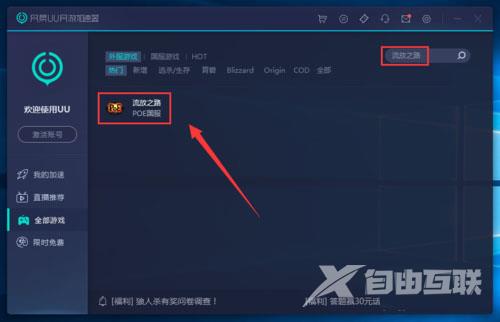
3、定位到你的游戏安装文件夹的启动程序,
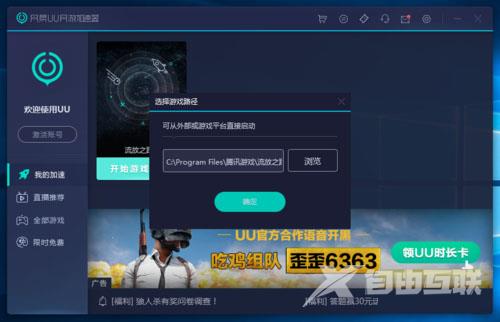
4、加入加速器成功,鼠标放在选项。
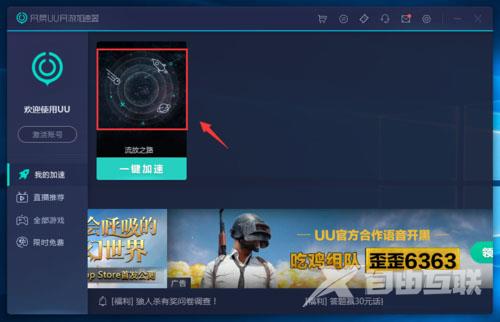
5、出现设置界面,点击节点选项,
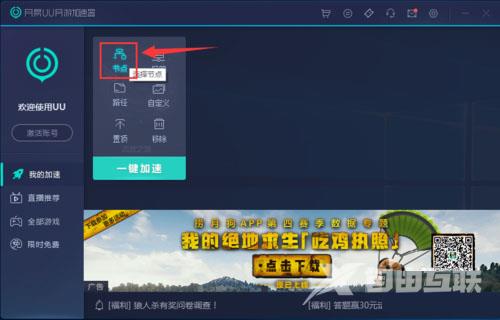
6、在节点列表中你可以看到各种模式,共4种模式,你可以任何选择也可以系统选择。
7、模式一:通用选择,链接快速,终止速度也快,仅仅需要防火墙的支持。
8、模式二:主要需要修改注册表,部分电脑安装安全软件可能会提示分享,也有需要重启的,当时穿透率高,延时低。
9、模式三:第一次使用自己安装虚拟网卡,走自己的连接路径,相当于游戏加速专用网。
10、模式四:针对教育网用户推出,主要针对教育网协议及网络屏蔽的一种模式。主要用是学校。建议用户自动选择,全部勾选即可!
以上就是网易uu网游加速器如何选择模式的全部内容了, 希望能够帮助到各位小伙伴。更多软件相关的内容各位小伙伴们可以关注千篇网,会一直给各位小伙伴们带来软件的教程!如果你对此文章存在争议,可在评论区留言和小伙伴们一起讨论。
